Sie können die Reihenfolge von Segmenten ändern, Segmente ausrücken und die Darstellung von Segmenten ändern.
Die Segmente in einem Tortendiagramm stellen die Kategorien dar. Durch den Größenvergleich der einzelnen Segmente können Sie die relative Bedeutung der einzelnen Kategorien beurteilen. Das folgende Tortendiagramm stellt z. B. die Anzahlen von Lackschadentypen dar.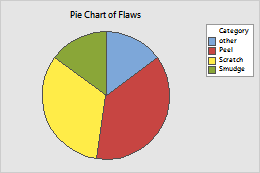
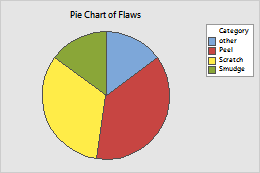
Ändern der Segmentreihenfolge und -position
Um beim Erstellen einer Grafik Segmentoptionen zu ändern, klicken Sie auf Tortenoptionen. Um Segmentoptionen für eine vorhandene Grafik zu ändern, führen Sie die folgenden Schritte aus:
- Doppelklicken Sie auf die Grafik.
- Doppelklicken Sie auf das Tortendiagramm.
- Ändern Sie auf der Registerkarte Optionen die Segmentreihenfolge und -position:
- Angeben der Segmentreihenfolge
- Wählen Sie unter Segmente ordnen nach eine der folgenden Optionen aus:
- Standard: Bei Anzahlen von eindeutigen Werten stellt Minitab die eindeutigen Werte in aufsteigender Reihenfolge dar. Informationen zum Ändern der Reihenfolge von Werten in einer Textspalte finden Sie unter Ändern der Anzeigereihenfolge von Textwerten in der Minitab-Ausgabe. Bei Werten aus einer Tabelle verwendet Minitab die Reihenfolge der Zeilen im Arbeitsblatt.
- Größe (ansteigend): Die Segmente werden vom kleinsten zum größten angeordnet.
- Größe (abnehmend): Die Segmente werden vom größten zum kleinsten angeordnet.
- Angeben des Startpunkts
- Der Standardwert für Startwinkel beträgt 90 ° (12 Uhr).
- Angeben, wann Segmente zusammengefasst werden sollen
- Geben Sie im Feld Segmente mit diesem Prozentwert oder niedriger kombinieren einen Mindestprozentsatz für separate Segmente ein. Kategorien, die diesen Prozentsatz unterschreiten, werden im Segment „Weitere“ gruppiert.
- Angeben des Tortendurchmessers
- (Diese Option ist erst verfügbar, nachdem Sie die Grafik erstellt haben.) Um den Durchmesser der Torte zu ändern, geben Sie im Feld Tortendurchmesser einen Wert ein, der größer als 0 und nicht größer als 1 ist.
Ausrücken von Segmenten
Nachdem Sie ein Tortendiagramm erstellt haben, können Sie ein oder mehrere Segmente ausrücken.
- Doppelklicken Sie auf die Grafik.
- Nehmen Sie eine Auswahl vor.
- Um ein einzelnes Segment auszurücken, wählen Sie das Segment aus.
- Um alle Segmente gleichzeitig auszurücken, wählen Sie die gesamte Torte aus.
Hinweis
Weitere Informationen zur Auswahl finden Sie unter Auswählen von Gruppen und einzelnen Elemente in einer Grafik.
- Nachdem Sie Ihre Auswahl vorgenommen haben, klicken Sie mit der rechten Maustaste auf die Grafik, und wählen Sie Tortendiagramm bearbeiten aus.
- Geben Sie auf der Registerkarte Ausrücken den Wert für Ausrücken um an.
Die Ausrücklänge für das Segment „F&E“ in diesem Tortendiagramm beträgt z. B. 1 (Maximalwert). Die Ausrücklänge für die verbleibenden Segmente beträgt 0.
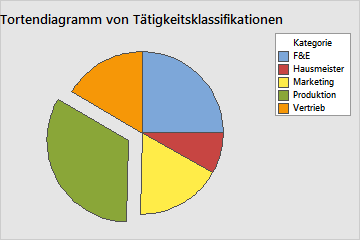
Ändern der Darstellung von Segmenten
Nachdem Sie ein Tortendiagramm erstellt haben, können Sie für ein oder mehrere Segmente die Farbe und den Typ der Füllmuster, Rahmen und Fülllinien ändern.
- Doppelklicken Sie auf die Grafik.
- Nehmen Sie eine Auswahl vor.
- Um ein einzelnes Segment auszurücken, wählen Sie das Segment aus.
- Um alle Segmente gleichzeitig auszurücken, wählen Sie die gesamte Torte aus.
Hinweis
Weitere Informationen zur Auswahl finden Sie unter Auswählen von Gruppen und einzelnen Elemente in einer Grafik.
- Nachdem Sie Ihre Auswahl vorgenommen haben, klicken Sie mit der rechten Maustaste auf die Grafik, und wählen Sie Tortendiagramm bearbeiten aus.
- Geben Sie auf der Registerkarte Attribute die Optionen an.
